win10系统下如何让回收站自动清空
发布时间:2017-08-07 15:50:00 浏览数: 小编:jiwei
win10系统下如何让回收站自动清空?我们知道每个电脑系统都带有回收站,回收站的功能就是在磁盘分区中去除你不需要的文件,但你可能还不想完全从磁盘中删除,那么回收站就起到中间作用,你还可以在回收站还原文件。但是有的人就是完全去除不需要再还原了,那么如何设置自动清空呢?下面系统族小编就来为大家解答。
相关教程:
win10桌面上的回收站不见了怎么办
Win10系统下如何设置直接删除文件不再存入回收站
win10系统推荐:GHOST WIN10 64位 专业版系统下载

具体方法如下:
一、开机自动清除
1、从左下角,或同时按下win+r启动“运行”:
然后输入shell:Startup
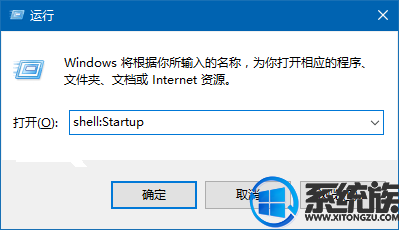
2、在该文件夹中新建一个快捷方式,在对象位置中输入以下内容,点击“下一步”继续:
把下面代码复制进去cmd.exe /c "echo Y|PowerShell.exe -NoProfile -Command Clear-RecycleBin"
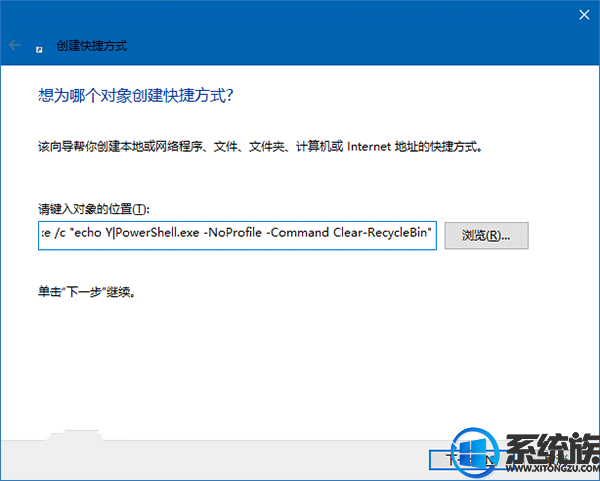
3、为快捷方式命名你想要的名称,如下图 :
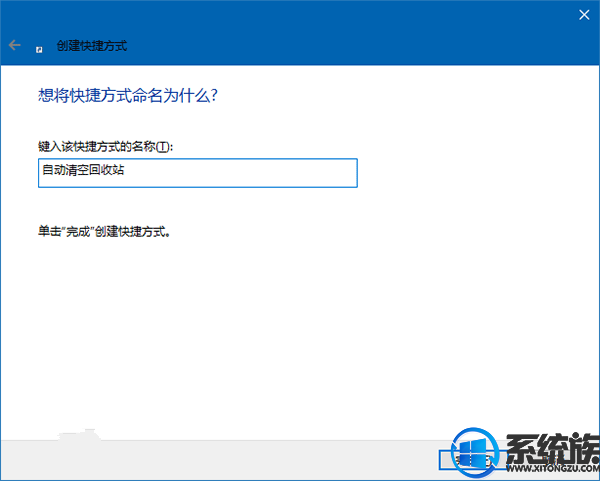
4、还可为快捷方式更换图标,右键单击快捷方式,选择“属性”,点击“快捷方式”选项卡下面的“更改图标”,如下图 :
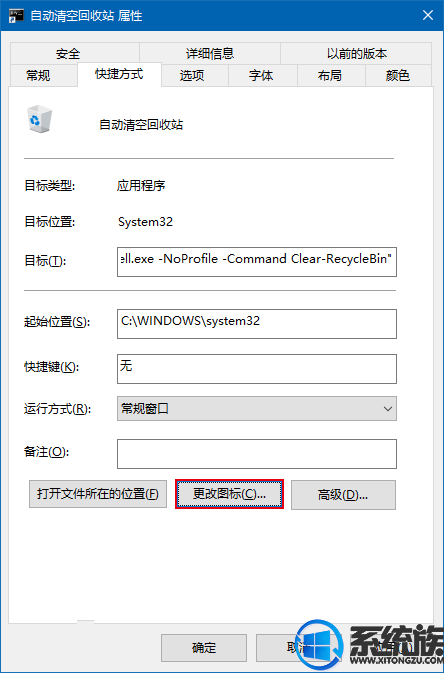
5、点击“浏览”,选取系统盘Windowssystem32shell32.dll,然后选择“回收站”图标,如下图:
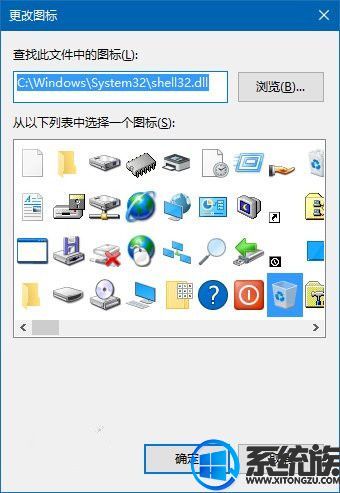
自此每次开机都会强制执行一次“清空回收站”。然后清空回收站内的文件。
二、定时自动清除
这种方法要用到“计划任务”,但核心本质和第一种方法没有区别。
1、在Cortana搜索栏输入“任务计划”,按回车,如下图:

2、点击右边栏“创建任务”,输入任务名称,如下图 :
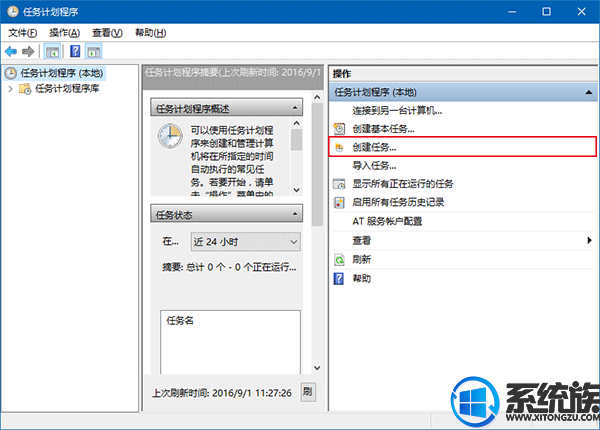
3、在最下方的“配置”下拉菜单中,选择“Windows10”,如下图 :

4、在“触发器”标签页点击“新建”按钮,如下图 :
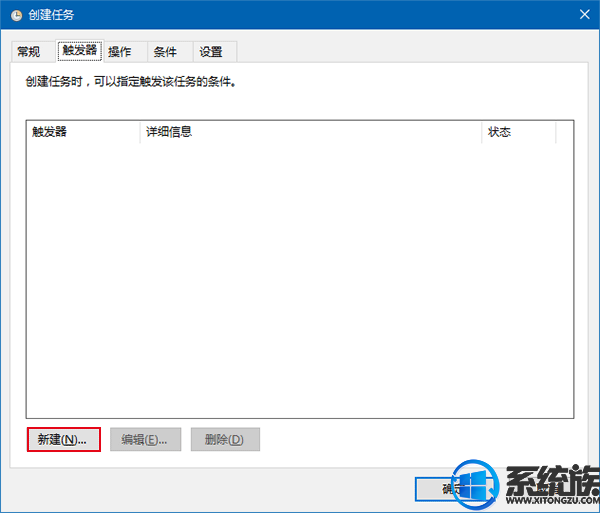
4、接着在“开始任务”下拉菜单中,选择任务执行的时间频次,也可以自定义特定时间,设定截止日期等,如下图:
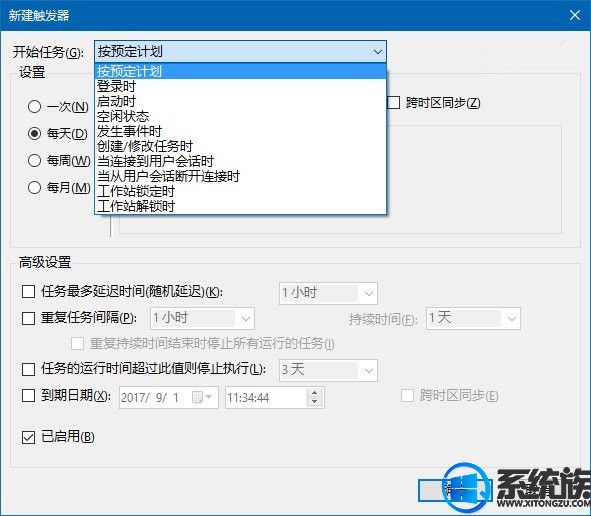
假设我设置每天中午12点清理回收站,如下图所示:
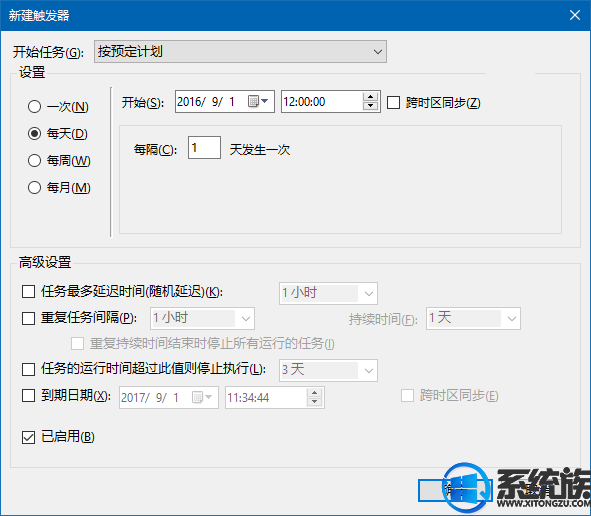
5、切换到“操作”选项卡,点击下方的“新建”按钮,如下图:
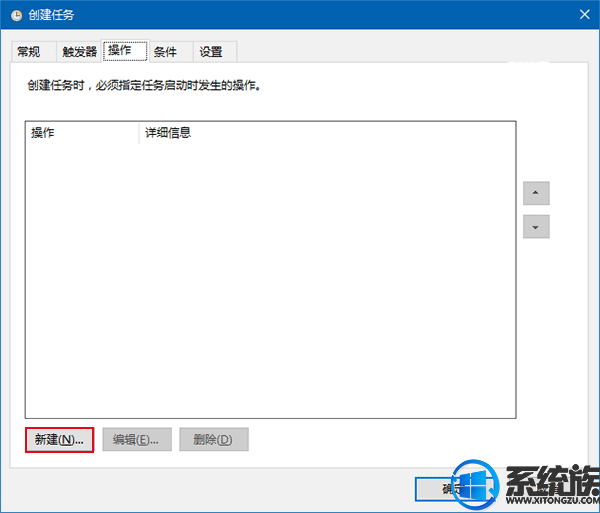
6、在“程序或脚本”中加入cmd.exe,在“添加参数”中,复制黏贴以下内容,按“确定”:
/c "echo Y|PowerShell.exe -NoProfile -Command Clear-RecycleBin"
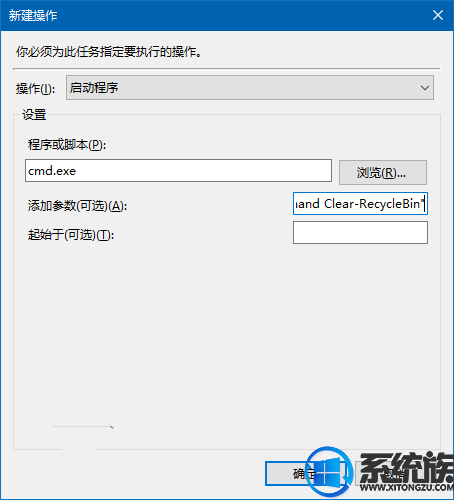
7、接着在“条件”选项中,可以取消勾选中间“电源”设定的“使用交流电”前提,防止笔记本和平板用户任务经常失效,如下图 :

8、在“设置”选项卡中也有一些关于任务执行的意外情况处理方式,用户可以酌情使用,如下图:
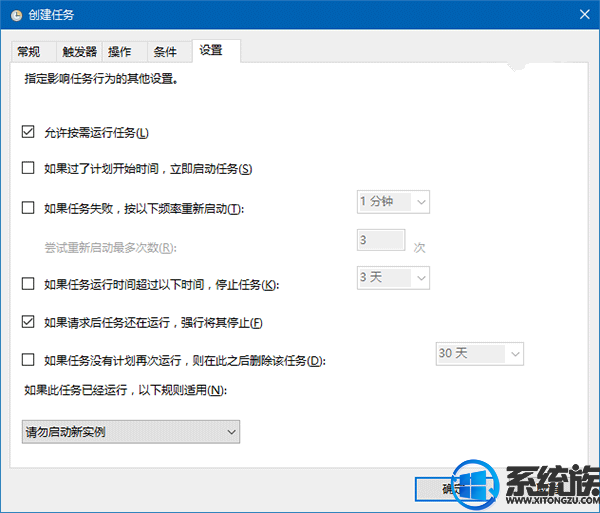
然后一路点击“确定”即可。如果不想让任务继续执行,可在“任务计划程序库”中找到并点击该任务,然后在右下角的操作选项中将其禁用或删除即可,如下图所示:
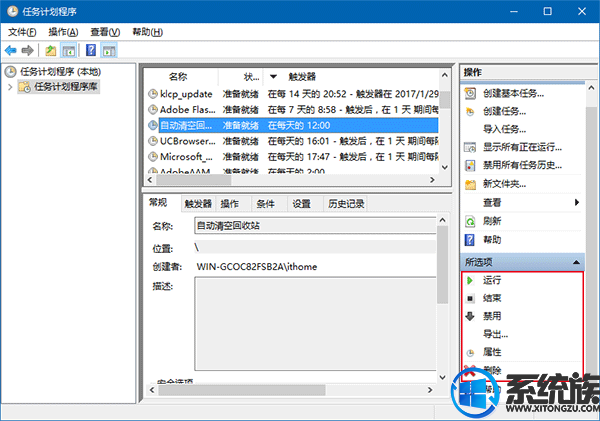
以上就是win10系统下如何让回收站自动清空的详细方法了,有此需求的朋友可以参照小编的方法进行操作,更多关于win10系统技巧,请大家关注系统族!
上一篇: Win10系统如何清理DNS缓存



















